微软win10升级助手怎么用
- 时间:2022-09-01 17:03:57
- 浏览:
Windows10升级助手是一款可以为用户升级Windows的系统升级软件。Windows10升级助手这款软件操作方便,升级Windows10系统只需点击几下,那么要如何使用呢,接下来让小编告诉大家吧。
安装方法
1.不用u盘一键重装(点击下载和重装演示)
2.U盘PE一键安装教程(点击下载和安装演示)
方法:
1.打开浏览器搜索“下载win10”,按照安装提示进行安装win10助手。
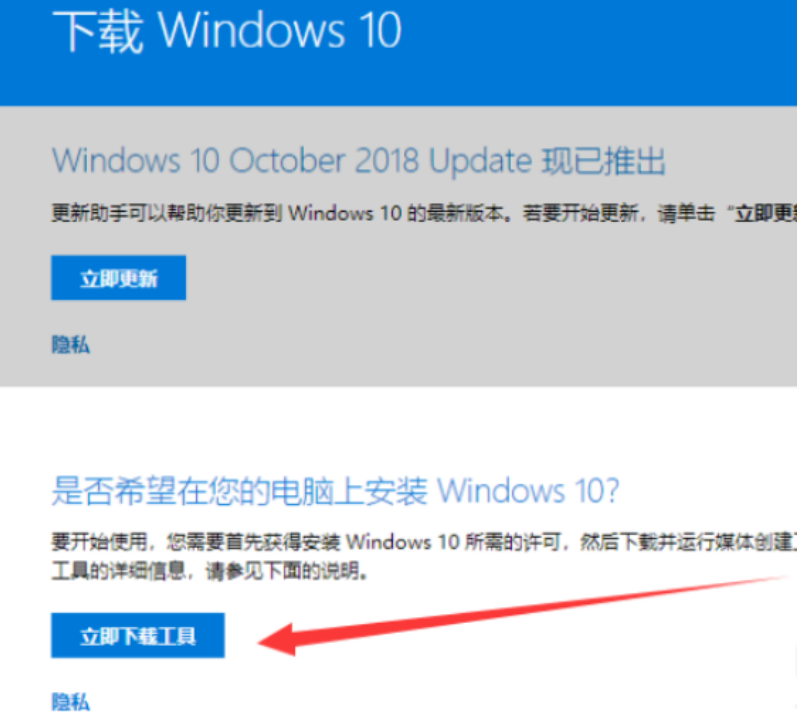
2、安装完成后,双击打开win10助手,选择“立即升级这台电脑”。
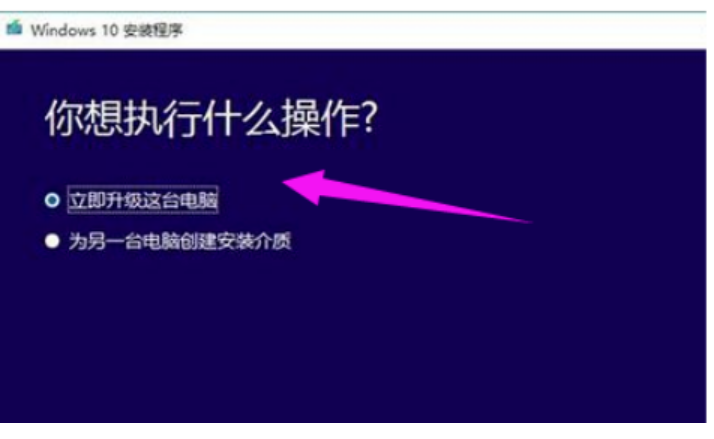
3、接着下载“ISO文件”。
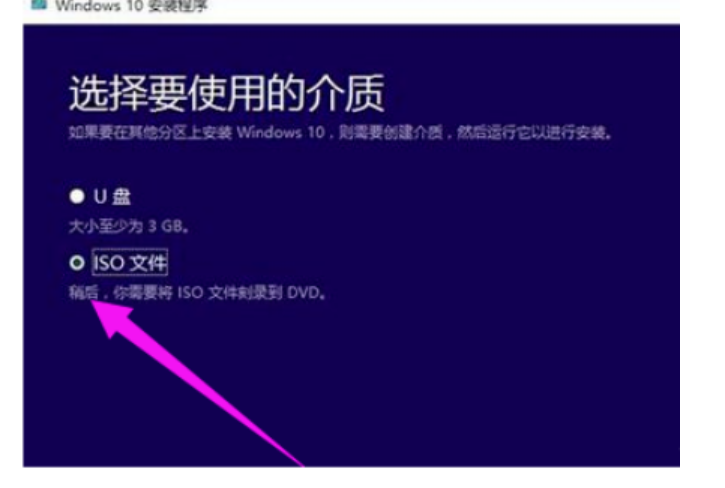
4、然后微软win10升级助手就会开始下载win10系统镜像,等待下载完成后按照提示来安装就可以了。
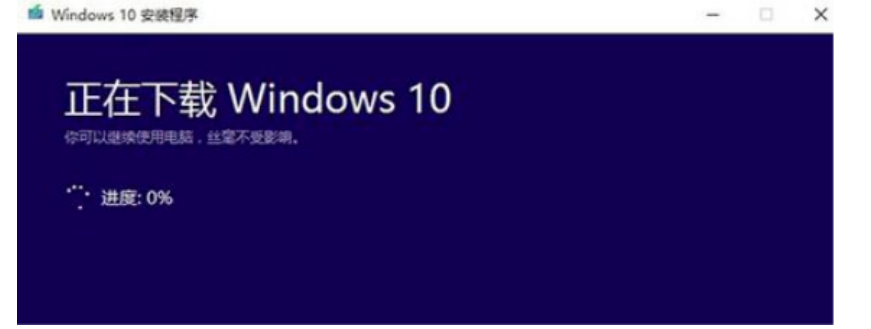
总结:
1.打开浏览器搜索“下载win10”,按照安装提示进行安装win10助手。
2、安装完成后,双击打开win10助手,选择“立即升级这台电脑”。
3、接着下载“ISO文件”。
4、然后微软win10升级助手就会开始下载win10系统镜像,等待下载完成后按照提示来安装就可以了。



